Kaip naudoti „FaceTime“ „Android“?

Galiausiai „Apple“ taip pat leidžia „Android“ įrenginių naudotojams naudoti „FaceTime“.

„Apple“ dabar leidžia pakviesti žmones prisijungti prie „FaceTime“ skambučio bendrinant skambučio nuorodą. Šią nuorodą galima pasiekti ir naudoti kituose įrenginiuose nei „iPhone“ ir „iPad“. Šiame straipsnyje bus parodyta, kaip sukurti ir bendrinti FaceTime nuorodą su draugais, giminaičiais ar partneriais.
Kas yra „FaceTime Link“?
Pradedant nuo „iOS 15“, „iPadOS 15“ ir „macOS Monterey“, „Apple“ pridėjo funkciją, leidžiančią vartotojams sukurti lanksčias bendrinamas „FaceTime“ skambučių prieigos nuorodas. Naudotojai gali siųsti šią nuorodą visiems, kuriuos nori pakviesti prisijungti prie „FaceTime“ skambučio.
Iš esmės „FaceTime“ nuoroda yra panaši į susiejimo tipą, kurį sukuriate su kitomis vaizdo skambučių programomis, tokiomis kaip „Zoom“ ir „Google Meetings“. Vietoj to, kad nereikėtų rankiniu būdu įtraukti visus, kuriuos norite pakviesti į FaceTime skambutį, dabar galite tiesiog nusiųsti pokalbio prieigos nuorodą bet kam, panašiai kaip bendrinate kitas įprastas nuorodas.
Kurie įrenginiai palaiko „FaceTime“ nuorodos prieigą?
Beveik bet kuris mobilusis įrenginys ar asmeninis kompiuteris su įdiegta kamera, mikrofonu ir žiniatinklio naršykle gali naudoti FaceTime nuorodą, kad prisijungtų prie skambučio. Tai reiškia, kad dalyvauti gali ne tik „iPhone“, „iPad“ ir „Mac“ savininkai, bet net „Windows“, „Android“ ir net „Linux“ vartotojai per šią nuorodą galės pasiekti „FaceTime“ skambučius.
„Apple“ įrenginiuose spustelėjus arba bakstelėjus nuorodą „FaceTime“ programoje bus atidarytas atitinkamas vaizdo skambutis. Nors trečiųjų šalių platformų, tokių kaip „Windows“, „Android“ ar „Linux“, vartotojai bus perkelti į numatytąją naršyklę, nes toms platformoms nėra oficialios „FaceTime“ programos.
Kaip sukurti ir siųsti „FaceTime“ nuorodas
Pirmiausia eikite į „FaceTime“ programą savo įrenginyje. Tada bakstelėkite mygtuką „Sukurti nuorodą“, esantį šalia ekrano viršaus.

Greito bendrinimo meniu pasirodys iš karto. Galite bendrinti nuorodą tiesiogiai naudodami susirašinėjimo programą arba nukopijuoti ir įklijuoti nuorodą, kur tik norite. Be to, jei reikia, galite pavadinti skambutį.
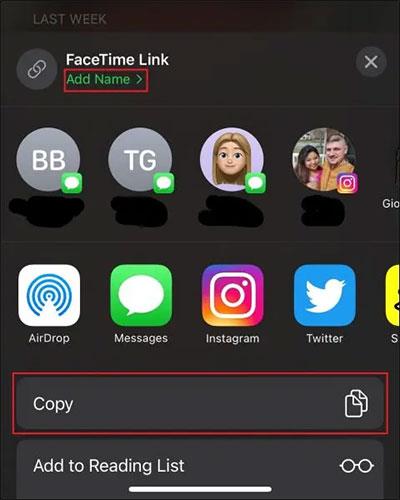
Jei nuspręsite kopijuoti nuorodą, tiesiog atidarykite bet kurią programą, kuri palaiko teksto sąveiką, tada paspauskite ir palaikykite teksto laukelį ir pasirinkite „Įklijuoti“. Pamatysite visiškai rodomą „FaceTime“ nuorodą, kurią ką tik nukopijavote. Nusiųskite šią nuorodą asmeniui, kurį norite pakviesti į pokalbį.
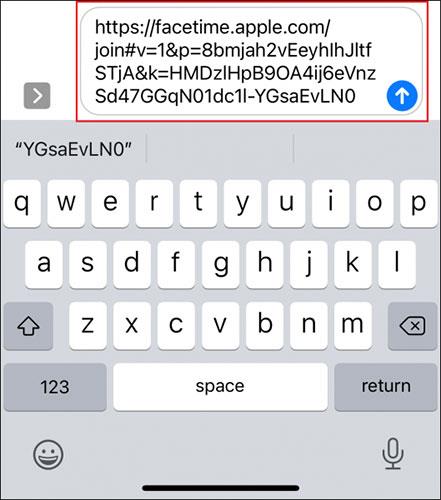
Išsiuntę nuorodą, grįžkite į „FaceTime“ programėlę ir pasirinkite nustatytą skambutį, kurį rasite skiltyje „Būsimi“.
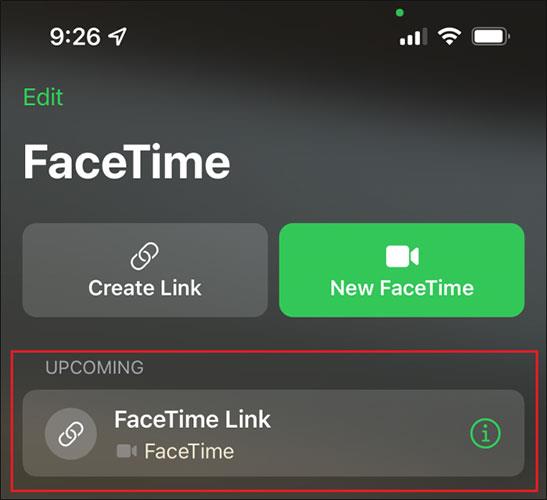
Tada paspauskite skambinimo mygtuką ir skambutis prasidės.
Galiausiai „Apple“ taip pat leidžia „Android“ įrenginių naudotojams naudoti „FaceTime“.
„Apple“ iOS 15 versijoje atlieka didelius „FaceTime“ programos pakeitimus, pristatydama daugybę naujų funkcijų, kurios paverčia „FaceTime“ bendravimo su draugais, šeima, bendradarbiais ir kt. centru.
„Apple“ dabar leidžia pakviesti žmones prisijungti prie „FaceTime“ skambučio bendrinant skambučio nuorodą.
Galite lengvai patikrinti užblokuotų telefonų numerių sąrašą savo iPhone naudodami Telefono, Žinučių ir FaceTime programas.
Garso patikrinimas yra nedidelė, bet gana naudinga „iPhone“ telefonų funkcija.
„Photos“ programėlėje „iPhone“ yra prisiminimų funkcija, kuri sukuria nuotraukų ir vaizdo įrašų rinkinius su muzika kaip filme.
„Apple Music“ išaugo ypač didelė nuo tada, kai pirmą kartą buvo pristatyta 2015 m. Iki šiol tai yra antra pagal dydį mokama muzikos srautinio perdavimo platforma pasaulyje po „Spotify“. Be muzikos albumų, Apple Music taip pat yra tūkstančiai muzikinių vaizdo įrašų, visą parą veikiančių radijo stočių ir daugybės kitų paslaugų.
Jei norite, kad vaizdo įrašuose skambėtų foninė muzika, o tiksliau įrašytų dainą kaip foninę vaizdo įrašo muziką, yra labai paprastas sprendimas.
Nors „iPhone“ yra integruota programa „Weather“, kartais ji nepateikia pakankamai išsamių duomenų. Jei norite ką nors pridėti, „App Store“ yra daugybė parinkčių.
Naudotojai ne tik bendrina nuotraukas iš albumų, bet ir gali pridėti nuotraukų prie bendrinamų albumų iPhone. Galite automatiškai pridėti nuotraukų prie bendrinamų albumų, nereikės vėl dirbti iš albumo.
Yra du greitesni ir paprastesni būdai Apple įrenginyje nustatyti atgalinę atskaitą / laikmatį.
„App Store“ yra tūkstančiai puikių programų, kurių dar nebandėte. Įprasti paieškos terminai gali būti nenaudingi, jei norite atrasti unikalių programų, be to, nesmagu pradėti begalinį slinkimą atsitiktiniais raktiniais žodžiais.
„Blur Video“ yra programa, kuri sulieja scenas arba bet kokį norimą turinį telefone, kad padėtų mums gauti patinkantį vaizdą.
Šis straipsnis padės jums įdiegti „Google Chrome“ kaip numatytąją naršyklę „iOS 14“.











